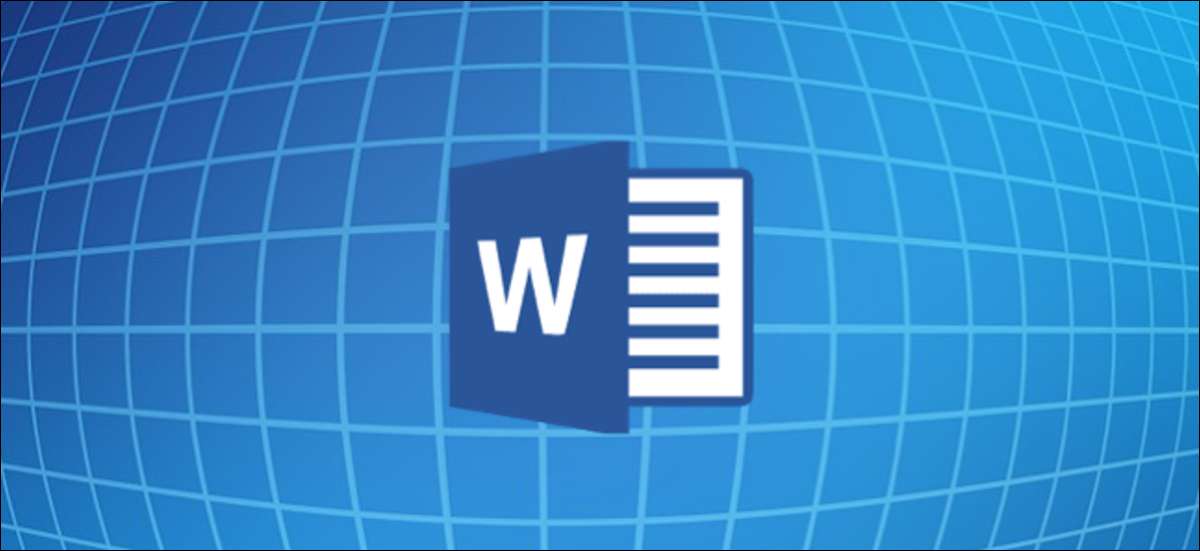
Microsoft muốn làm cho nghiên cứu của bạn dễ dàng hơn. Với Công cụ TƯ VẤN từ, bạn có thể đóng trình duyệt web của mình và nhận nguồn cho các bài tiểu học, tài liệu nghiên cứu và các tài liệu tương tự trong một vài cú nhấp chuột.
Bạn có thể làm gì với nhà nghiên cứu? [số 8]
Tính năng của nhà nghiên cứu, được cung cấp bởi Bing, cung cấp cho bạn một hộp tìm kiếm tiện dụng để tìm người, sự kiện, địa điểm và khái niệm. Kết quả tìm kiếm của bạn cung cấp cho bạn các chủ đề có liên quan và các nguồn hàng đầu bao gồm sách, tạp chí, trang web và hình ảnh.
Khi bạn chọn nguồn bạn muốn, bạn có thể thấy tổng quan, lịch sử, vị trí, hình ảnh và các chi tiết quan trọng khác. Và phần tốt nhất là, bạn không bao giờ rời khỏi tài liệu Microsoft Word của mình.
Ngoài việc xem các chi tiết cho chủ đề của bạn, bạn có thể bắt đầu một phác thảo cho bài báo cũng như thêm và trích dẫn văn bản. Nhấp vào chủ đề chính hoặc một trong các phần thông tin và thêm nó trực tiếp vào tài liệu của bạn.
Tại đây, chúng tôi sẽ chỉ cho bạn cách giảm thời gian bạn dành để nghiên cứu và tăng tốc độ sáng tạo giấy của mình với công cụ nghiên cứu trong Microsoft Word.
Lưu ý: Tại thời điểm viết, Nhà nghiên cứu có sẵn Với Word cho Microsoft 365, Word for Microsoft 365 cho Mac và Word 2016. Nó có sẵn để Microsoft 365. Thuê bao cho máy khách Windows Desktop.
Nhà nghiên cứu mở trong Microsoft Word [số 8]
Để sử dụng công cụ nhà nghiên cứu, hãy mở tab "Tài liệu tham khảo" của tài liệu Word của bạn. Nhấp vào "Nhà nghiên cứu" từ phần "Nghiên cứu" của ruy-băng.
Khi khung mở bên phải, hãy nhập một thuật ngữ vào hộp tìm kiếm và bạn đang trên đường!
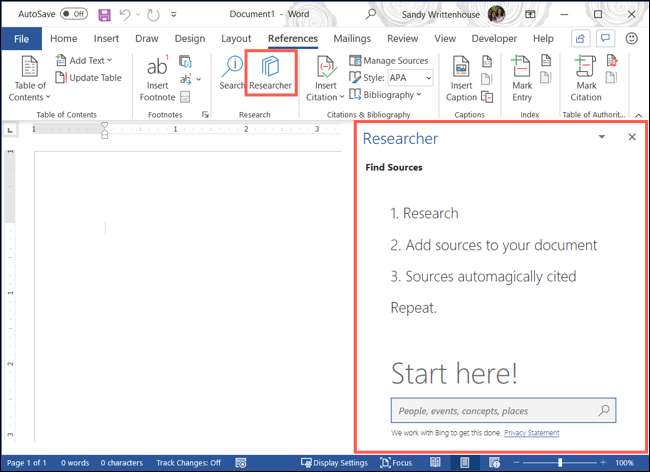
Xem xét các chủ đề liên quan và các nguồn hàng đầu
Bạn sẽ nhận được kết quả cho tìm kiếm của bạn với các chủ đề có liên quan ở đầu và các nguồn trên cùng bên dưới.
Chủ đề có liên quan
Một số chủ đề chỉ có thể cung cấp cho bạn một vài chủ đề liên quan. Nhấp vào "Thêm chủ đề" bên dưới phần đó để xem các nguồn bổ sung.

Nếu bạn nhấp vào một trong những chủ đề có liên quan, bạn sẽ thấy một cái nhìn tổng quan đẹp về chủ đề này. Vào cuối phần "Tổng quan", nhấp vào "Đọc thêm" để biết chi tiết đầy đủ.
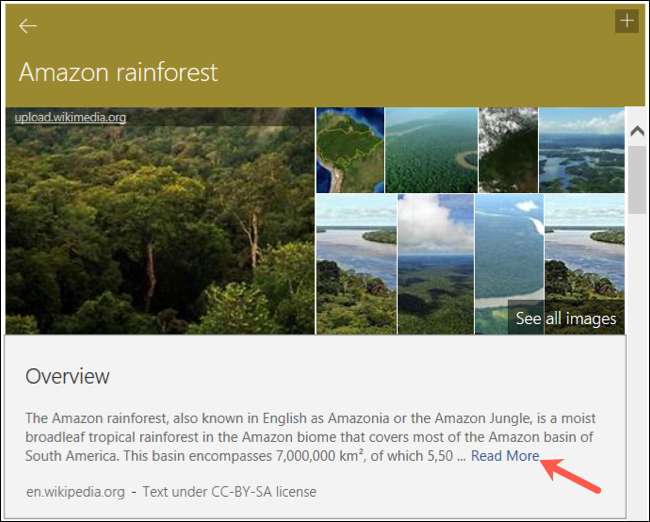
Tùy thuộc vào chủ đề của bạn, sau đó bạn sẽ thấy một số phần khối được đóng gói với các chi tiết. Cấu trúc này có ích để bắt đầu phác thảo của bạn với chúng, mà chúng tôi sẽ mô tả dưới đây.
Nếu chủ đề và chủ đề có liên quan có hình ảnh, bạn có thể nhấp vào "Xem tất cả hình ảnh" cho một lưới ảnh và hình minh họa gọn gàng. Nhấp vào một cái để mở trình duyệt của bạn và xem hình ảnh trực tuyến. Ngoài ra, bạn có thể thêm những thứ này vào tài liệu của mình, chúng tôi cũng sẽ chỉ cho bạn bên dưới.
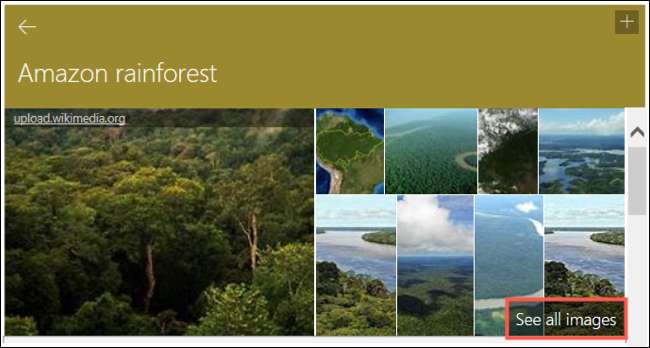
Nguồn hàng đầu
Đối với nhiều lựa chọn hơn nữa, khu vực "nguồn hàng đầu" cung cấp sách, tạp chí và trang web. Chọn bất kỳ một trong số đó để biết chi tiết của nó.

Nếu bạn chọn một chủ đề có liên quan ở trên cùng trước, bạn có thể lọc các nguồn hàng đầu của mình bằng tinh tế. Nhấp vào hộp thả xuống cho "tất cả các chủ đề" và chọn một chủ đề.
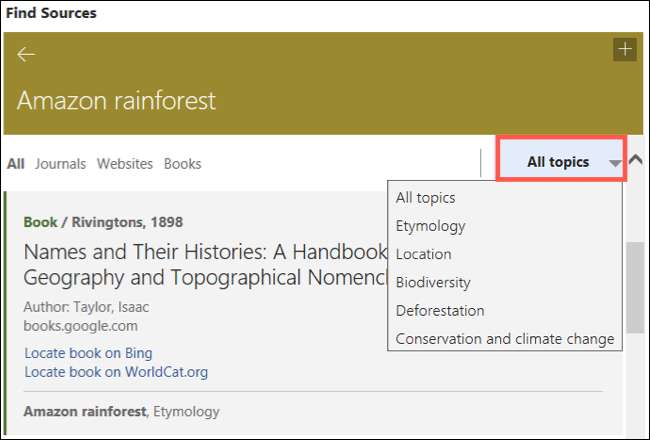
Trong khi hầu hết các tài liệu được chứa trong Word, bạn có thể bắt gặp một nguồn ở đây và ở đó bạn phải mở trong trình duyệt của mình. Nhấp vào liên kết để mở trang nguồn trong trình duyệt web mặc định của bạn.
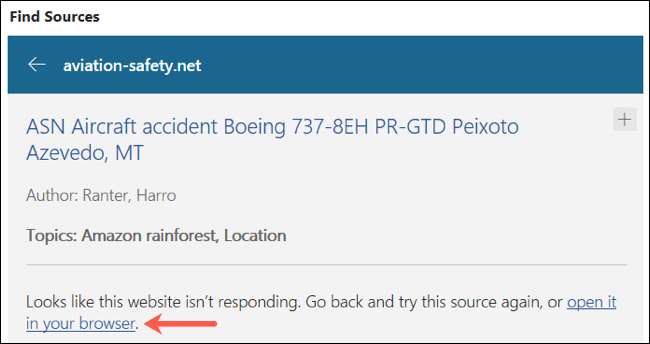
Thêm mục chủ đề vào tài liệu của bạn [số 8]
Cùng với việc xem thông tin về chủ đề của bạn, bạn có thể thêm các tiêu đề, văn bản và hình ảnh trực tiếp vào tài liệu của mình bằng cách sử dụng nhà nghiên cứu.
Thêm tiêu đề
Ở trên cùng bên phải của mỗi phần của mỗi nguồn, bạn sẽ thấy một dấu cộng. Nhấp vào biểu tượng "+" để thêm phần đó dưới dạng Tiêu đề có thể thu gọn cho tài liệu của bạn đề cương. Hãy nhớ rằng, điều này chỉ thêm tiêu đề, không phải văn bản, trong phần.
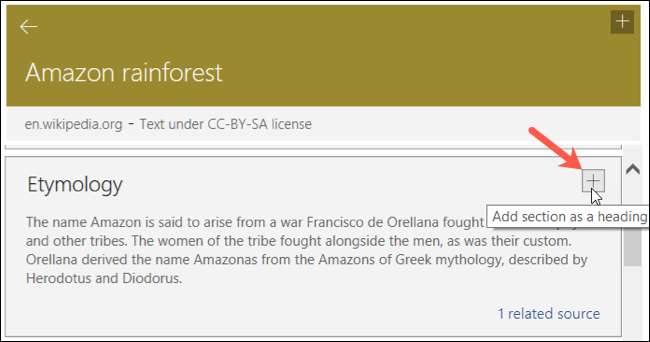
Chèn văn bản
Nếu bạn muốn thêm một đoạn văn bản vào tài liệu của mình, bạn cũng có thể làm điều này. Chọn văn bản từ nguồn bằng cách kéo con trỏ của bạn thông qua nó. Khi bạn phát hành, bạn sẽ thấy một hộp nhỏ xuất hiện với các tùy chọn cho "Thêm và trích dẫn" và "thêm".
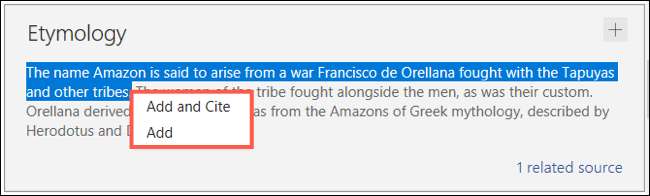
Khi bạn chọn "Thêm và trích dẫn", văn bản sẽ bật vào tài liệu của bạn với nguồn được trích dẫn ở cuối đoạn trích. Trích dẫn được định dạng tự động, để bạn có thể thêm nó vào một thư mục một cách dễ dàng.

Khi bạn chọn "Thêm", văn bản sẽ vẫn xuất hiện trong tài liệu của bạn, nhưng không có trích dẫn.

Thêm hình ảnh
Nếu chủ đề của bạn cung cấp hình ảnh và bạn nhấp vào "Xem tất cả hình ảnh", bạn có tùy chọn để thêm một hoặc nhiều trong số đó. Điều này là siêu tiện lợi vì bạn không cần phải săn lùng chúng.
Nhấp vào biểu tượng "+" ở góc hình ảnh để thêm nó vào giấy của bạn.
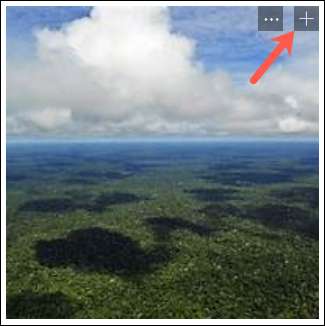
Nó sẽ xuất hiện trong tài liệu của bạn với nguồn được trích dẫn bên dưới nó.

Ghi chú: Hãy chắc chắn tôn trọng bản quyền khi sử dụng hình ảnh có sẵn cho mục đích của bạn. Nếu bạn không chắc chắn liệu bạn có thể sử dụng hình ảnh, hãy nhấp vào "Tìm hiểu thêm" trên lưới hình ảnh. Điều này đưa bạn đến Trang web hợp pháp của Microsoft giải thích bản quyền và cung cấp Câu hỏi thường gặp. Bạn cũng có thể kiểm tra Bài viết của chúng tôi về hình ảnh với Giấy phép Creative Commons cho những nguồn từ Creative Commons.
Tiểu luận đại học và giấy tờ nghiên cứu là đủ công việc trong chính họ. Bằng cách sử dụng nhà nghiên cứu trong Microsoft Word, bạn có thể giảm bớt gánh nặng của nghiên cứu cho tài liệu của mình và nhận được một khởi động vào nội dung của nó.







